Docker系列 V2 - Docker安装jdk8
安装的两种方式
- 通过已有的镜像直接pull安装;
- 自己通过dockerfile等命令打包一个镜像安装(此种方式我们到已有镜像满足不了自身需求时使用);
本章是根据第一种方式安装的
【1.1】安装镜像
根据文章docker安装指定版本的tag镜像得到安装JDK的Docker命令
docker pull primetoninc/jdk:1.8

【1.2】查看本地镜像
docker images

【1.3】启动jdk容器
其中 --name=后的jdk1.8是为容器指定了一个别名,而最后的primetoninc/jdk:1.8那个指的是下载镜像时的名称。
该命令的意思为:使用docker镜像primetoninc/jdk:1.8 以后台模式启动一个容器,并将容器命名为jdk1.8
docker run -it --name jdk1.8 -d primetoninc/jdk:1.8
【1.4】查看jdk容器
其中 --name=后的jdk1.8是为容器指定了一个别名,而最后的primetoninc/jdk:1.8那个指的是下载镜像时的名称。
docker ps

通过输出的信息可以看到,当前容器的ID是"154b276d1c17",容器别名是 jdk1.8(最后一列的值)
使用attach进入容器,执行命令:
docker attach 154b276d1c17
使用exec命令进入容器上面这种是通过容器的别名进入容器内部的。
【方式一】:通过容器别名进入容器:
docker exec -it jdk1.8 /bin/bash
【方式二】:通过容器ID进入容器:
docker exec -it 154b276d1c17 /bin/bash
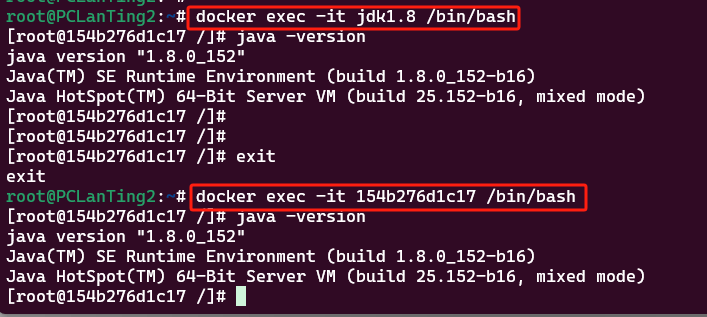
【1.5】退出Docker容器
- 如果是通过 attach 进入的容器,在退出容器的时候,如果不想让容器停止运行的话,就不能使用exit命令或者Ctrl+D快捷键的形式退出,而是使用 Ctrl + P + Q 组合键退出容器。
- 如果是通过 exec 命令进入的容器,在退出容器的时候,就可以使用exit或者Ctrl+D快捷键退出容器,同时容器不会停止运行,这也是exec与attach的最大区别。当然,你也可以使用Ctrl + P + Q 组合键退出容器,容器一样不会停止运行。
>>> 建议使用 exec
【1.6】停止容器
通过 docker stop (容器ID | 容器别名) 的命令,可以停止正在运行状态的容器:
docker stop jdk1.8
转自:Docker安装jdk8 - xxb1 - 博客园 (cnblogs.com)






【推荐】国内首个AI IDE,深度理解中文开发场景,立即下载体验Trae
【推荐】编程新体验,更懂你的AI,立即体验豆包MarsCode编程助手
【推荐】抖音旗下AI助手豆包,你的智能百科全书,全免费不限次数
【推荐】轻量又高性能的 SSH 工具 IShell:AI 加持,快人一步
· 震惊!C++程序真的从main开始吗?99%的程序员都答错了
· 单元测试从入门到精通
· 【硬核科普】Trae如何「偷看」你的代码?零基础破解AI编程运行原理
· 上周热点回顾(3.3-3.9)
· winform 绘制太阳,地球,月球 运作规律
2017-06-16 eclipse中tomcat无法加载spring boot